挑战:给新疆棉花做一份PPT!

你好,我是陈西。
今天要挑战的是,给新疆的棉花制作一份PPT啦。
做为一个普通人,做不了太多,但是可以用自己会的一些技巧能力,做一些力所能及的事。
用一些小的行动来支持新疆棉花,比如做一份PPT来宣传介绍新疆棉花。支持国货,迎接国货新时代。
下面我们看一下本次给新疆棉花制作的PPT效果。
如下:

整体效果还是非常好的。
我们先分析一下前期的制作思路。
提到棉花,我们会联想到舒适,洁白,棉织品,云朵,绿色环保,清新等这一类词。
那么颜色主基调我们可以定为绿色系,风格设计为清新系。整体偏向高端舒适,有艺术感。
有了这些思路,我们就可以执行具体的设计了。
我们每一个案例单独进行一下拆分讲解。
案例一:

左右的设计布局,使用棉花PNG图片将左右进行连接,比较有创意。
左半侧是一个渐变的矩形,深绿到浅绿的一个渐变。如下:
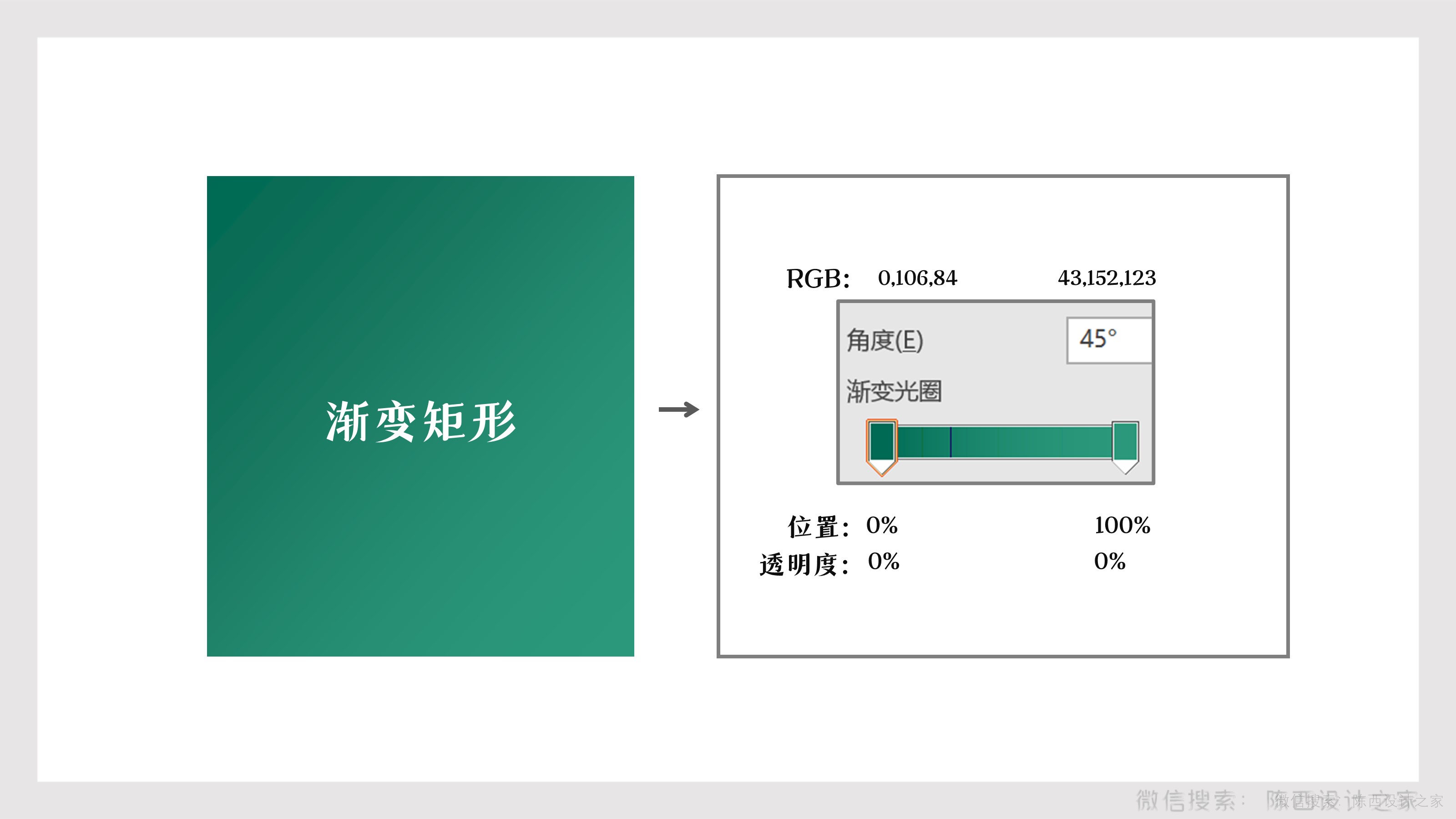
线性渐变,渐变角度45度,渐变颜色RGB数值可以参考上图。
然后是整体背景的美化装饰设计。装饰元素我们选用的大部分都是和联想到棉花的意向词有关的元素。
比如云朵,花瓣,绿色飘动的叶子,一些国潮元素。当然也少不了主角就是新疆的棉花。
如下:
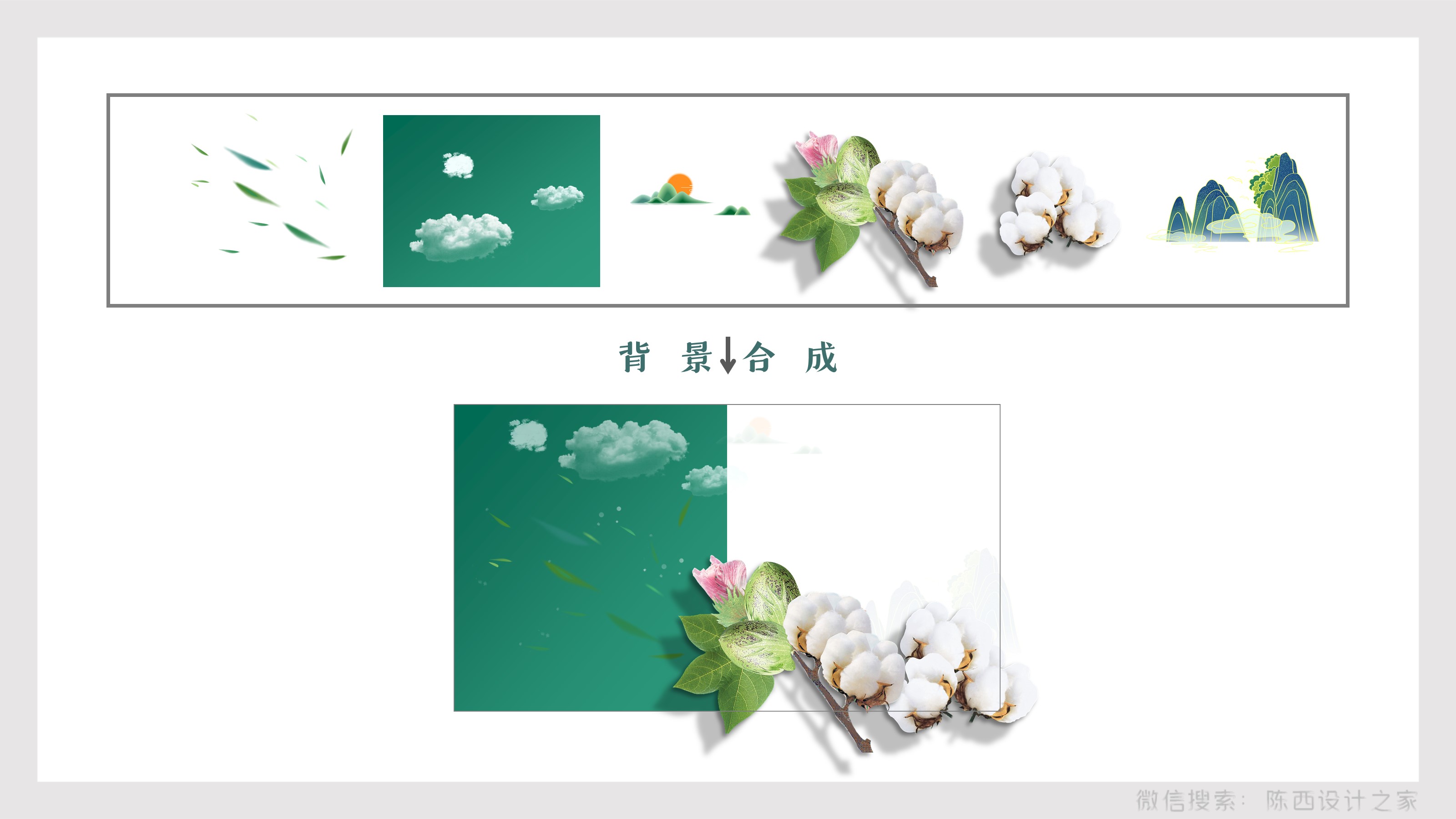
这个背景的合成设计需要不断的尝试调节,有大致的方向进行规划排版布局就行,不断微调。
有两点是需要来说明一下子的。
首先是图片透明度的调节。图片透明度可以通过一些PPT插件调节,最新版的PPT软件中也支持直接调节图片透明度。
但是这两种方法有时会有些瑕疵的。
就是没有插件或者软件版本不一样,那么调节的图片透明度效果可能就消失了。
你说你做好了发给别人结果效果没了,那肯定不合适的。
目前比较通用的方法是,图片填充到形状里面调节透明度可以保持效果。如下:
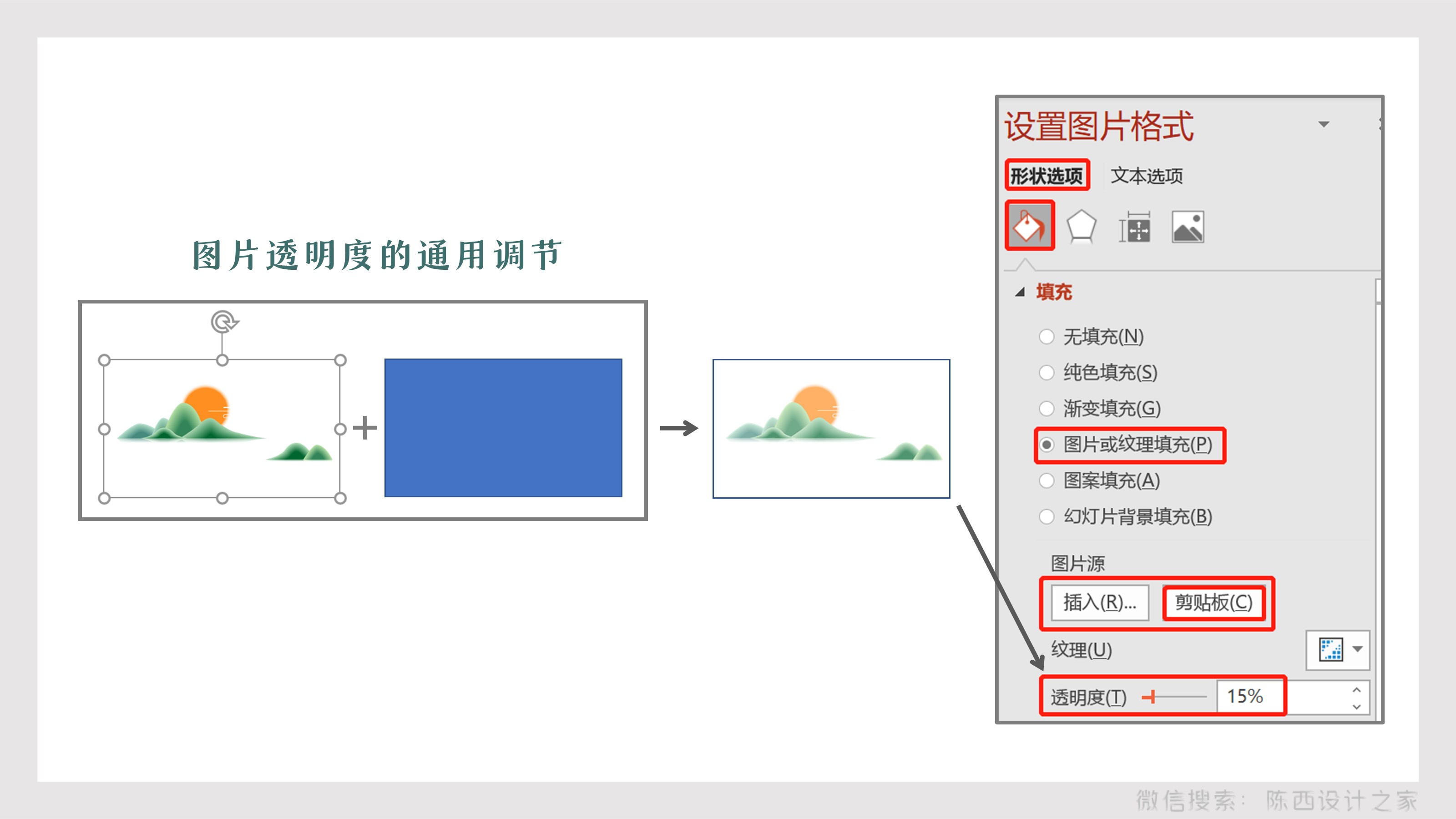
先调节好所需图片的大小,然后绘制一个和图片外边框一样大的矩形,将图片填充进矩形内。
然后就可以调节透明度了。具体透明度调节多少需要根据素材和背景整体来观察设置就行。
还有一点就是这里棉花的阴影设计。如下:
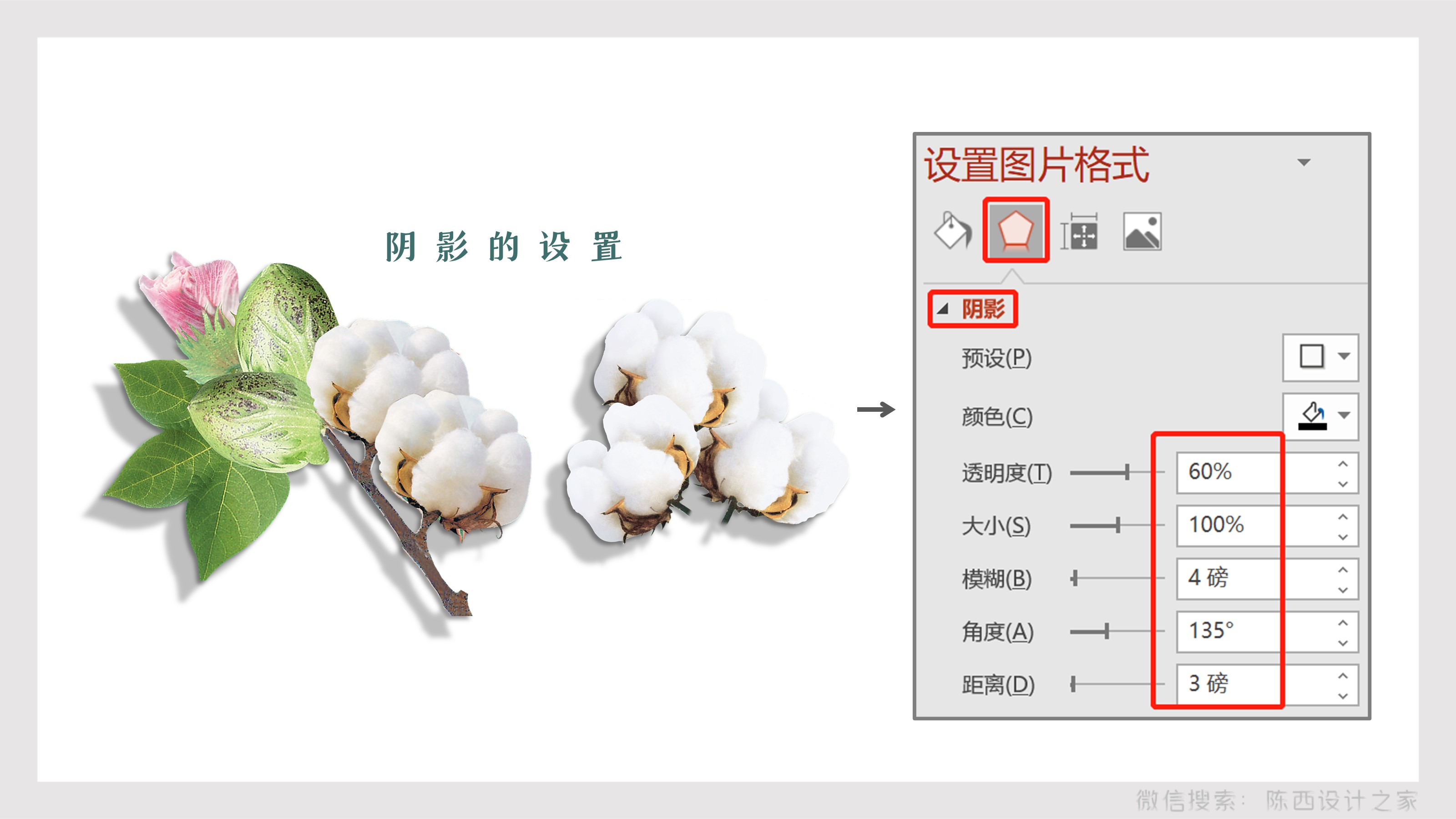
我们将两个不同的PNG格式的棉花拼接在一起,得到我们需要的合适的素材。
组合之后添加一个左下角的阴影。这里阴影设置和我们之前教程中设置的有些不同。
之前是将阴影的模糊和透明度调节的比较大,本次的设置是模糊和透明度数值调节的都比较小一些。
这样阴影轮廓会更加清楚,整体元素就会比较有立体感。
最后是文案的处理。如下:
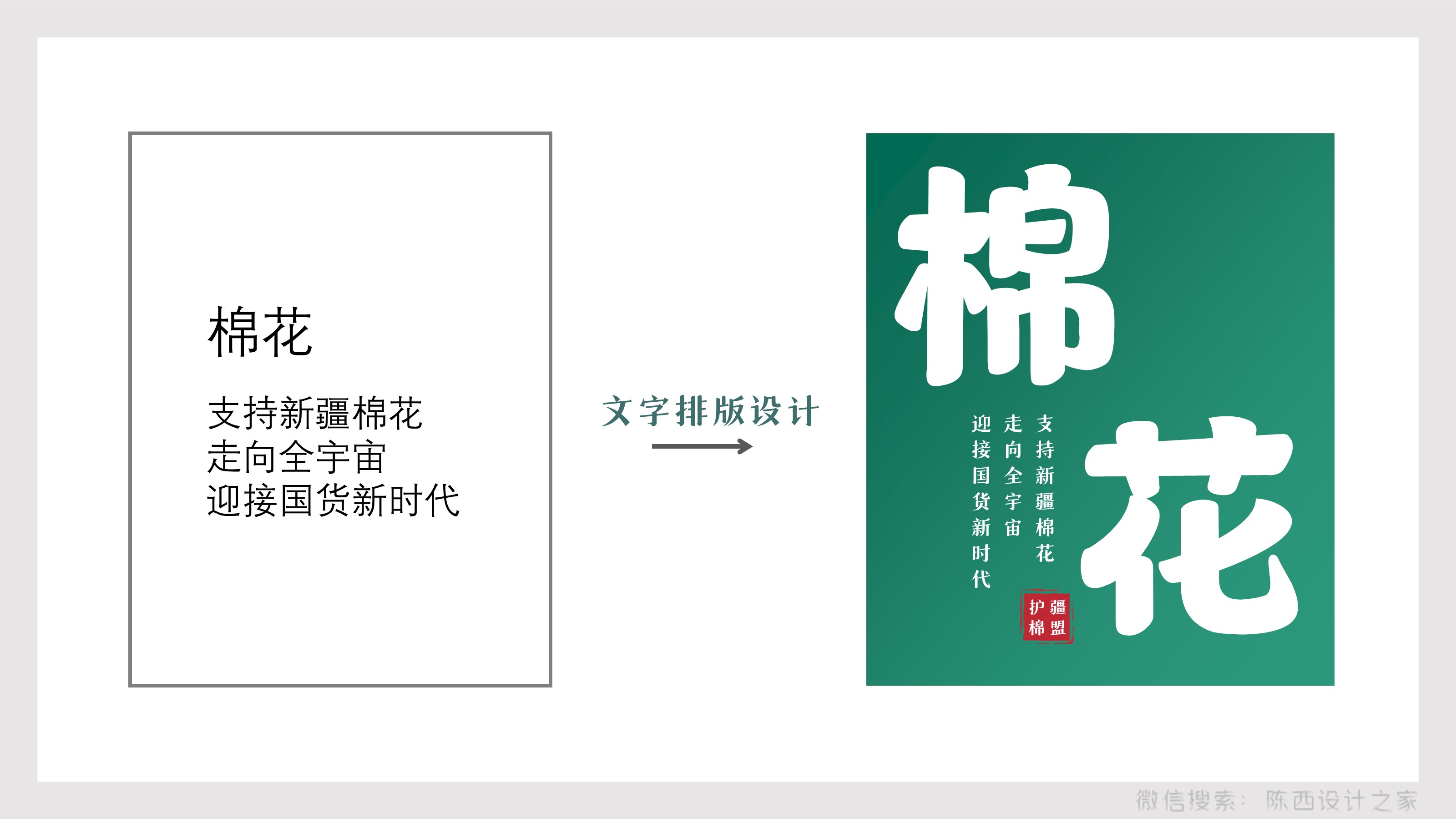
文案的设计排版也是非常重要的。
这里采用竖排错位排版,添加印章元素作为点缀,效果是很不错的。
整体页面右上侧留白的地方,排版左对齐的内容文案,整体就设计好啦。

再来看下一个设计效果。
案例二:

这个设计也是很赞的。
有几点需要我们来掌握一下子。下方这两个叠加的不规则渐变形状是怎么设计的呢?
如下:
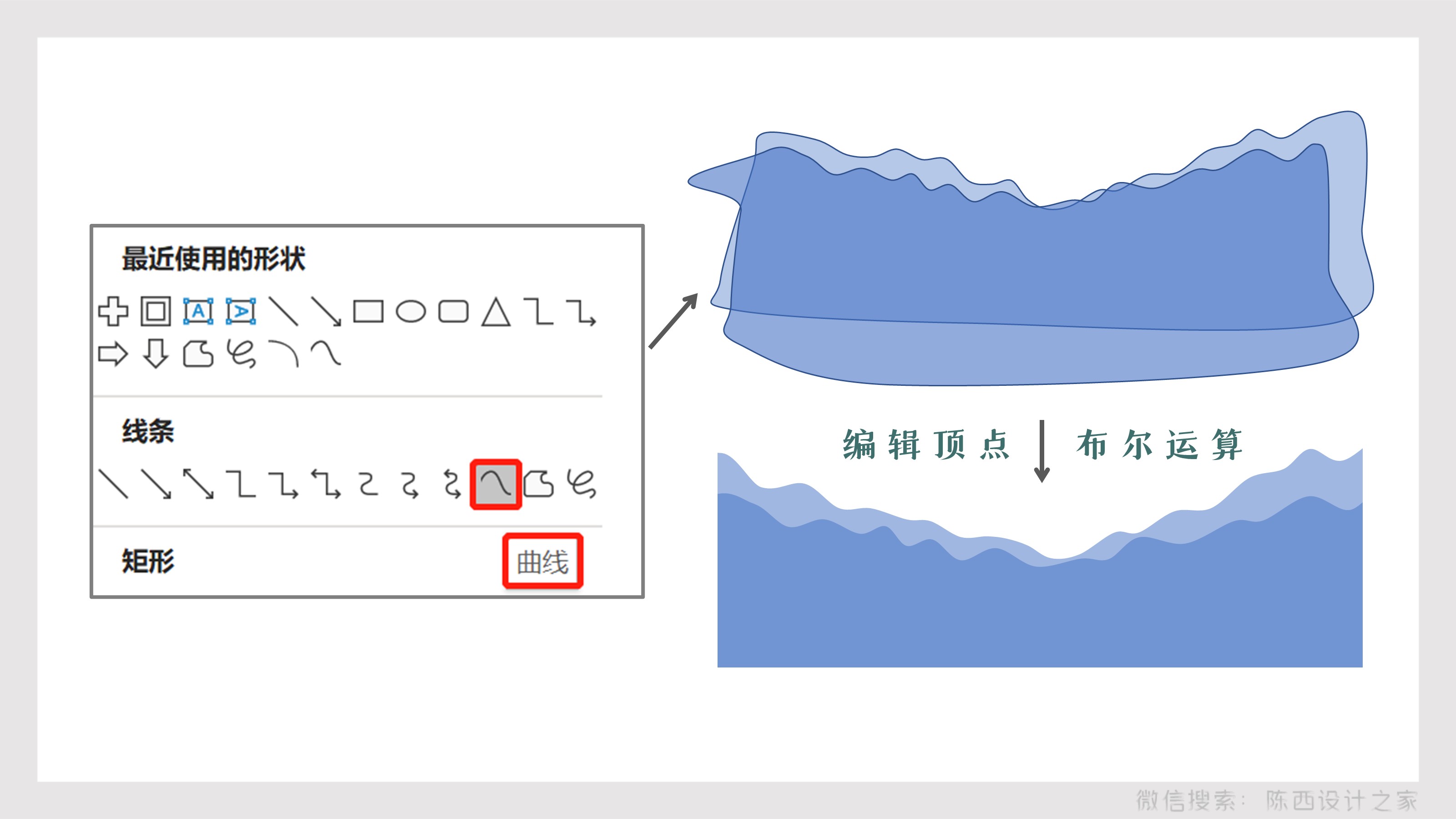
是使用PPT中自带的一个曲线进行绘制的。
我们先绘制两个不规则形状,形状上端可以绘制成稍微弯曲的平滑波浪形。
然后借助右键编辑顶点进行波浪形的调节,接着可以使用布尔运算裁剪掉多余的部分。
那么形状轮廓基本完成,可以来设置渐变色了。如下:
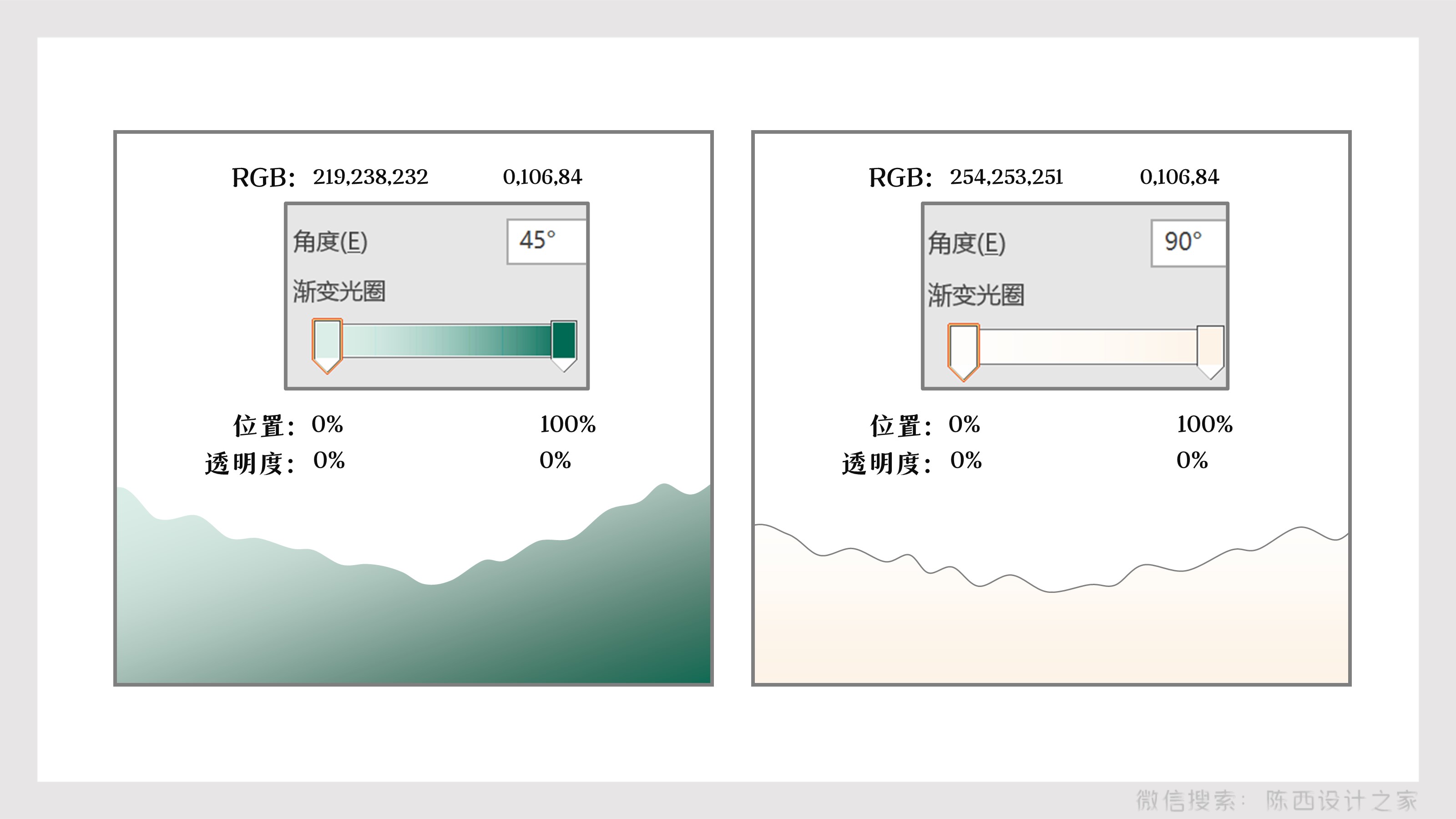
都是线性渐变,一个设置的是45度浅绿色渐变,另一个设置的是浅米黄色90度渐变。参数可以参考上图。
中间文案下方的那个矩形我们也需要了解一下。如下:
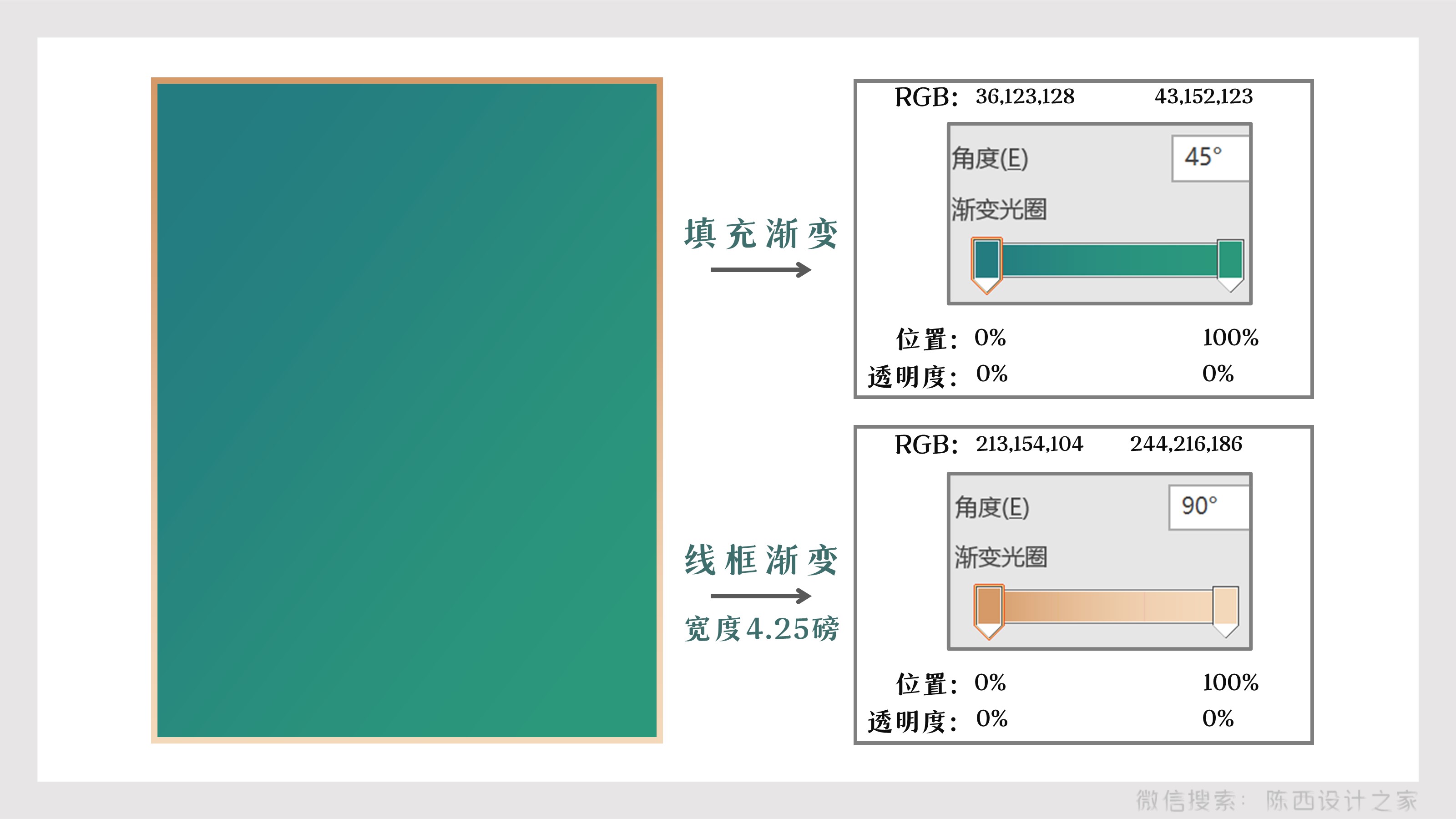
填充设置的是45度线性渐变,线框设置的是90度金黄色渐变。具体参数参考上图,也可自己调节。
最后,我们需要注意的同样是文案的排版设计。如下:

其实这里的文案并不是太好设计的。
虽然分类比较清晰,一个标题,六点内容。但是每一个点的内容长短字数并不一样。
所以排版起来并不好处理的。
一列左对齐排版不下,一排水平的也排版不下,左三个右三个左对齐排列的话,因为每一点内容字数不一,就会参差不齐,也不好看。
我们采用的是两排,上面三个点内容,下面三个点内容,每一点内容间的间隔一样,每一个间隔中间用一个短竖线隔开。
整体两排居中排版在页面下方留白处,效果就OK啦。
大家在遇到这种样式和文案类型的时候,可以参考这种思路排版设计。
这两页就设计好啦。我们再看一下整体效果:

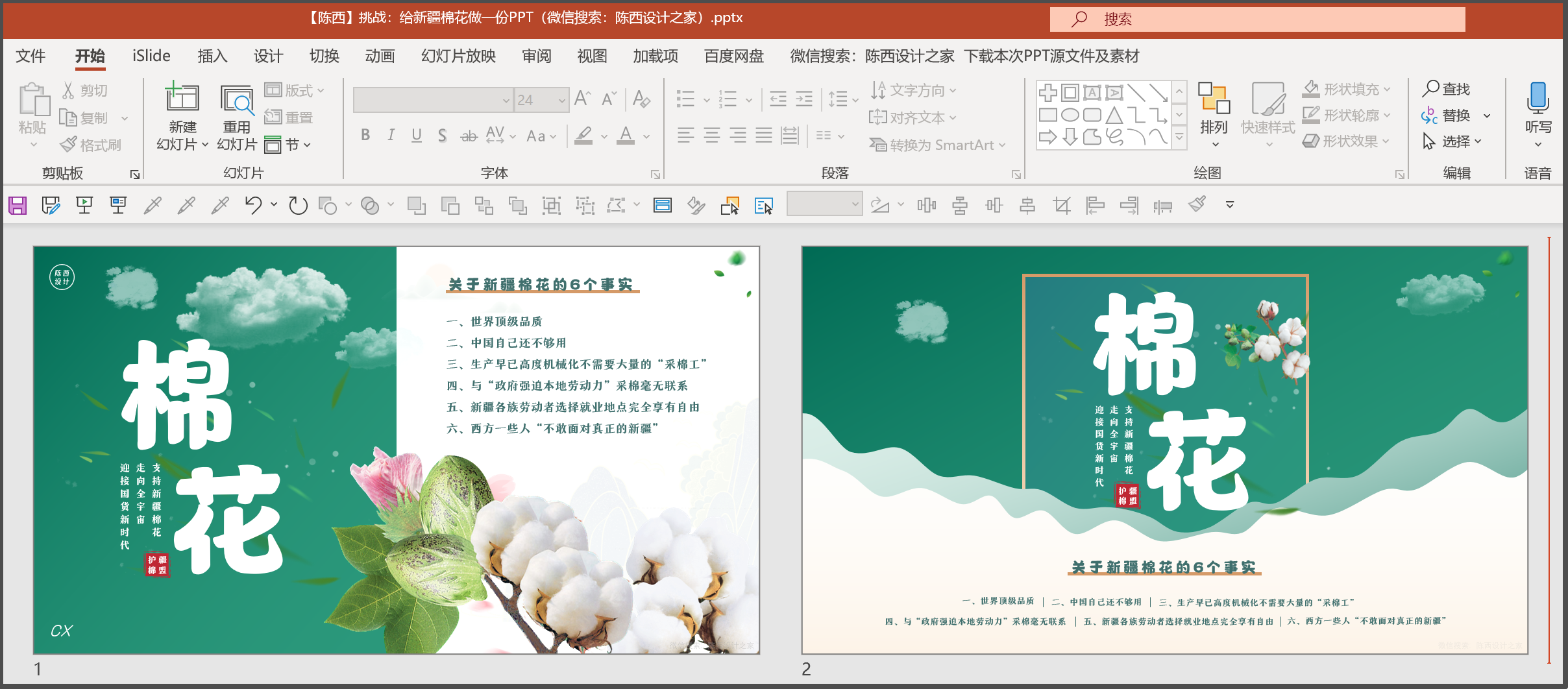




![印刷平面设计超级大礼包合集样机下载 [购物袋/包装/礼品盒 PSD,112GB]](https://static.yrucd.com/wp-content/uploads/2020/03/0--300x200.jpg)




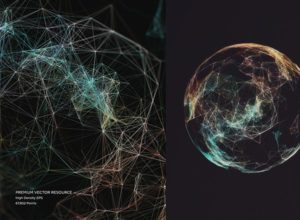

![完美的网页后台仪表盘UI Kits打包下载[for web,PSD,Sketch,2.4GB]](https://static.yrucd.com/wp-content/uploads/2017/02/ybpBanner.jpg?x-oss-process=style/s1)
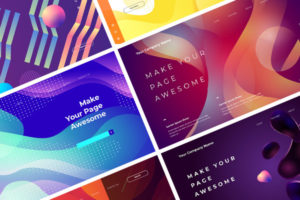
![实用的sketch规范制作模版下载[Sketch]](https://static.yrucd.com/wp-content/uploads/2017/11/guifan1123banner.jpg?x-oss-process=style/s1)






